Création des routes
Dans le schéma réseau du cloud Outscale, la gestion des routes est déléguée des VMs de l’utilisateur vers des VMs gérées par Outscale.
Cela permet de pouvoir les modifier simplement depuis le GUI ou l’API sans se connecter en SSH sur les machines et utiliser des commandes spécifiques à chaque OS.
Ici, nous allons configurer les routes par défaut des deux sous-réseaux.
Sur le WAN pour indiquer que la route par défaut passe par l’Internet Gateway que nous avons créée.
Sur le LAN pour indiquer que la route par défaut passe par la carte d’interface réseau du parfe-feu que nous avons rajoutée sur le LAN.
De cette manière, nous pourrons connecter les serveurs à Internet en canalisant le trafic à travers notre pare-feu.
Pour cela, rendez-vous sur l’onglet Security puis Route Tables. Vous pouvez alors voir la table de routage par défaut de notre net, nous allons l’ignorer.
Commençons par la table de routage du WAN.
Cliquez sur Create Route Table.
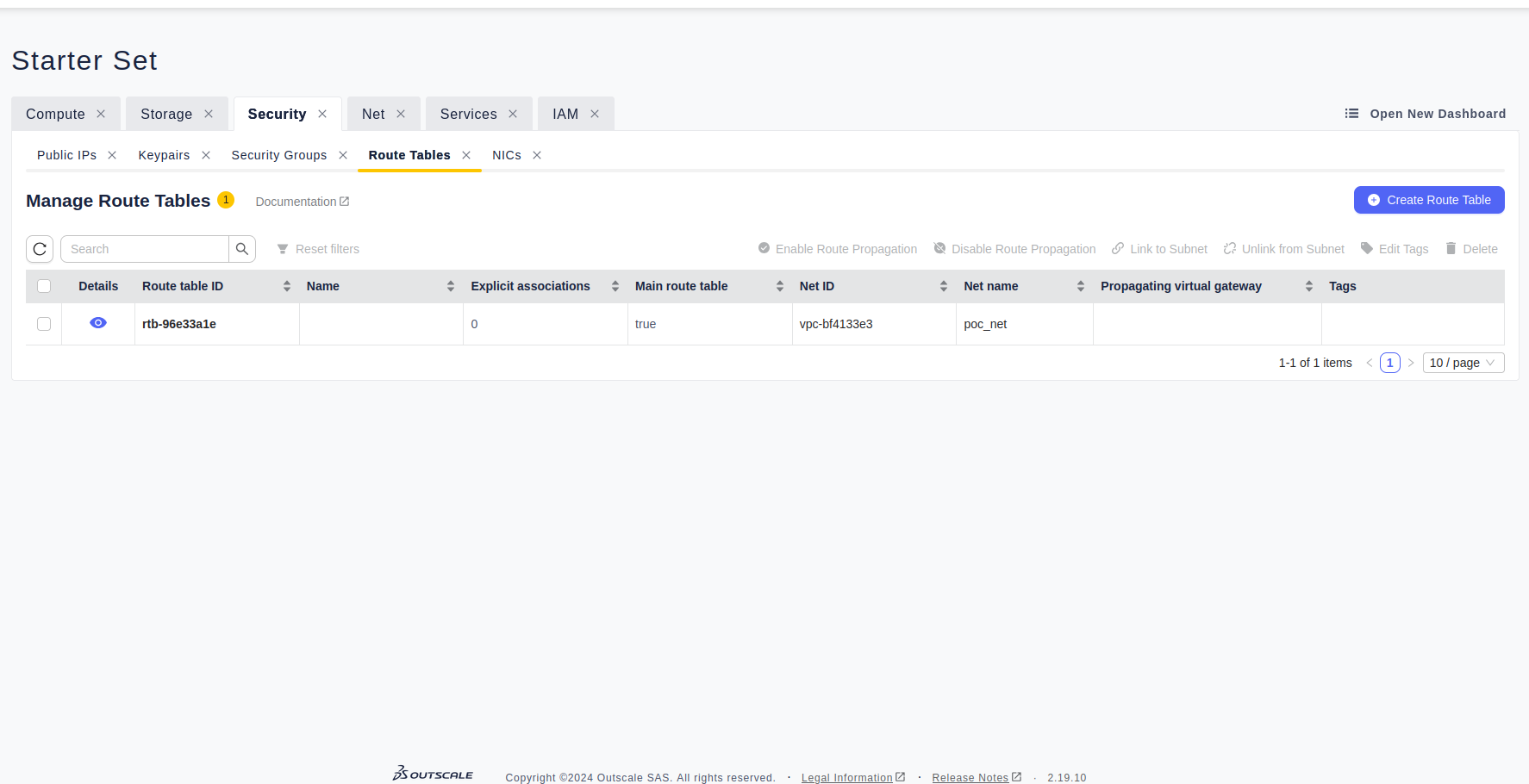
Nommez-la et associez-la au net, puis cliquez sur Create.
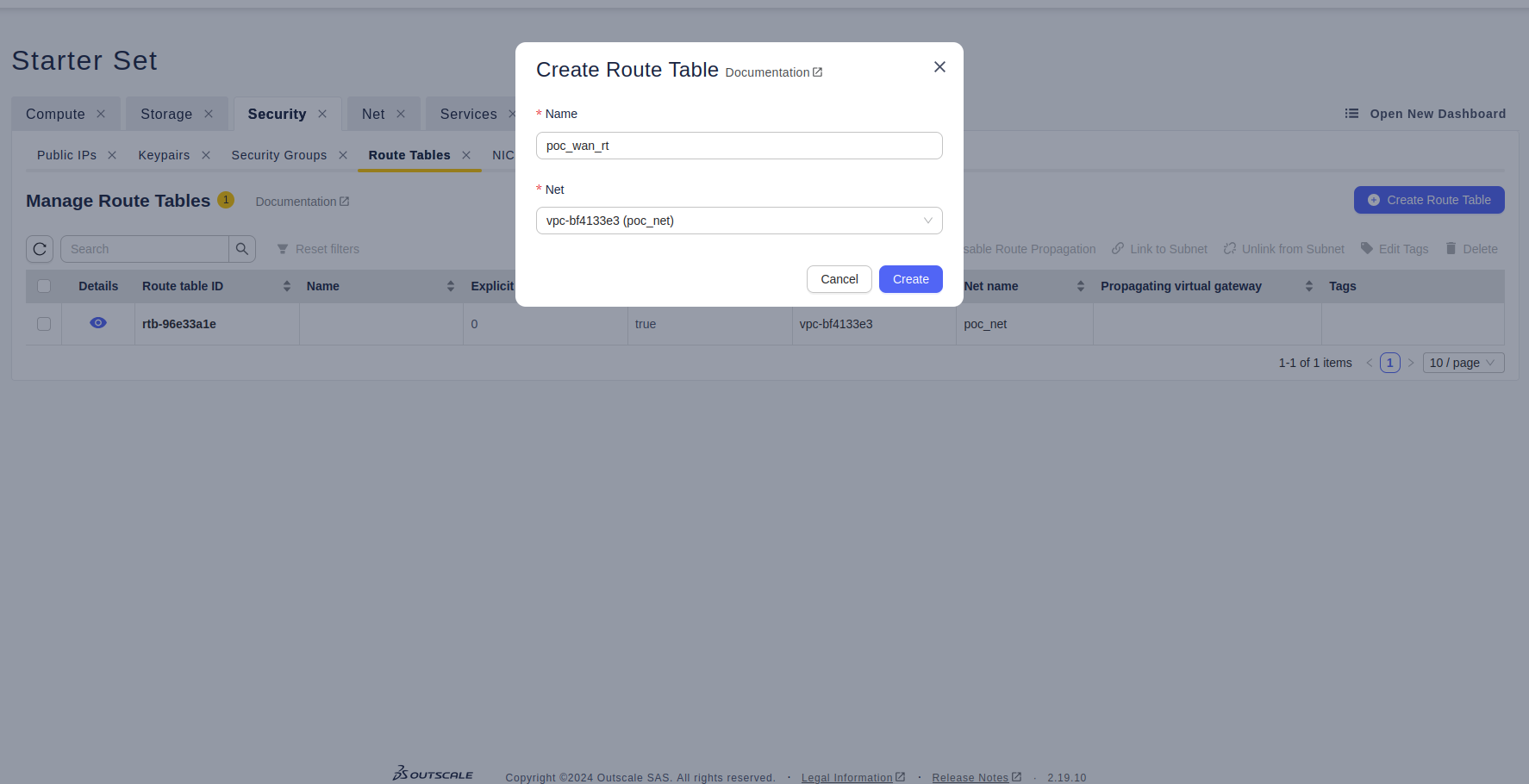
Cliquez à présent sur l’œil associé pour éditer la table de routage.
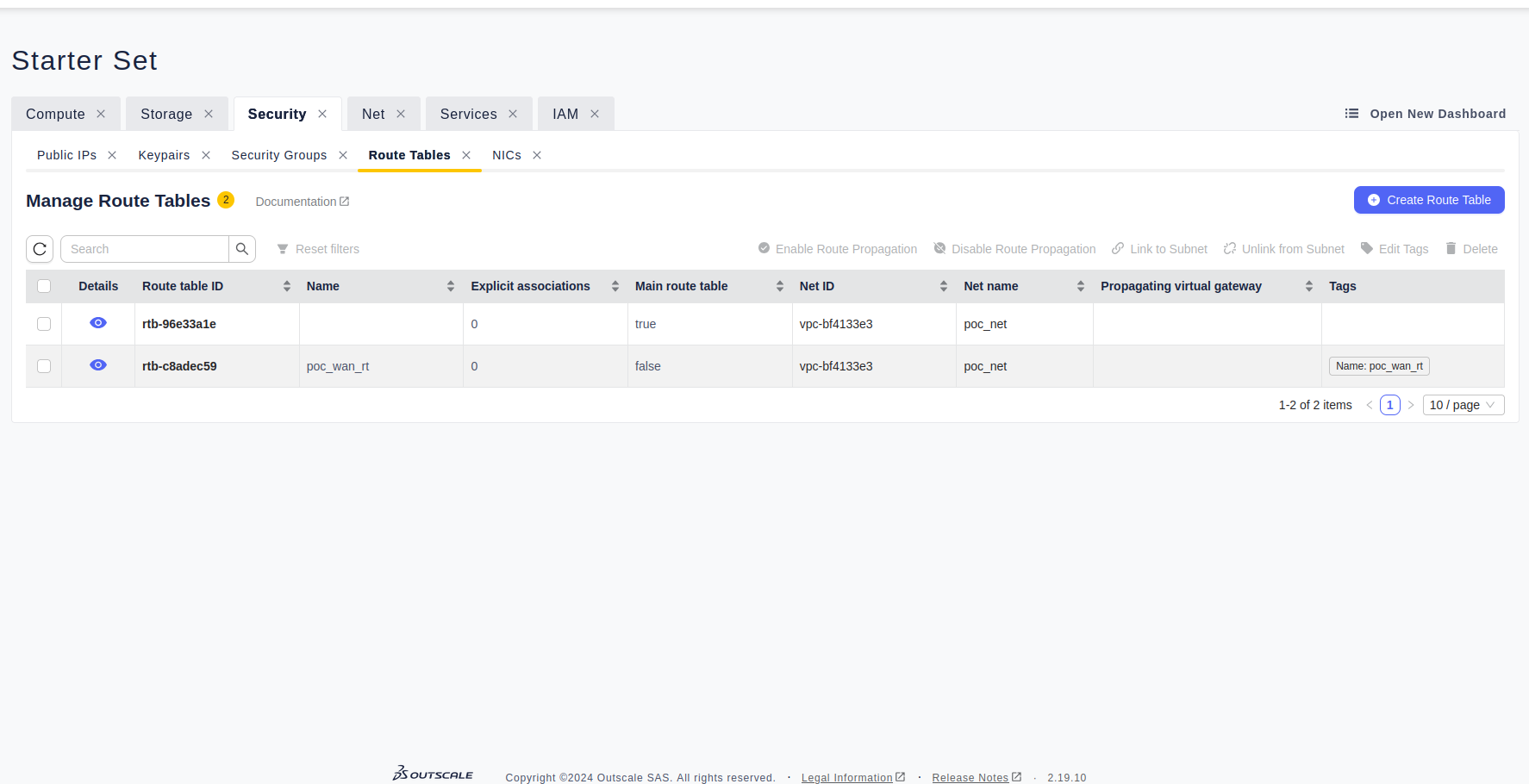
Cliquez sur Link to a Subnet.
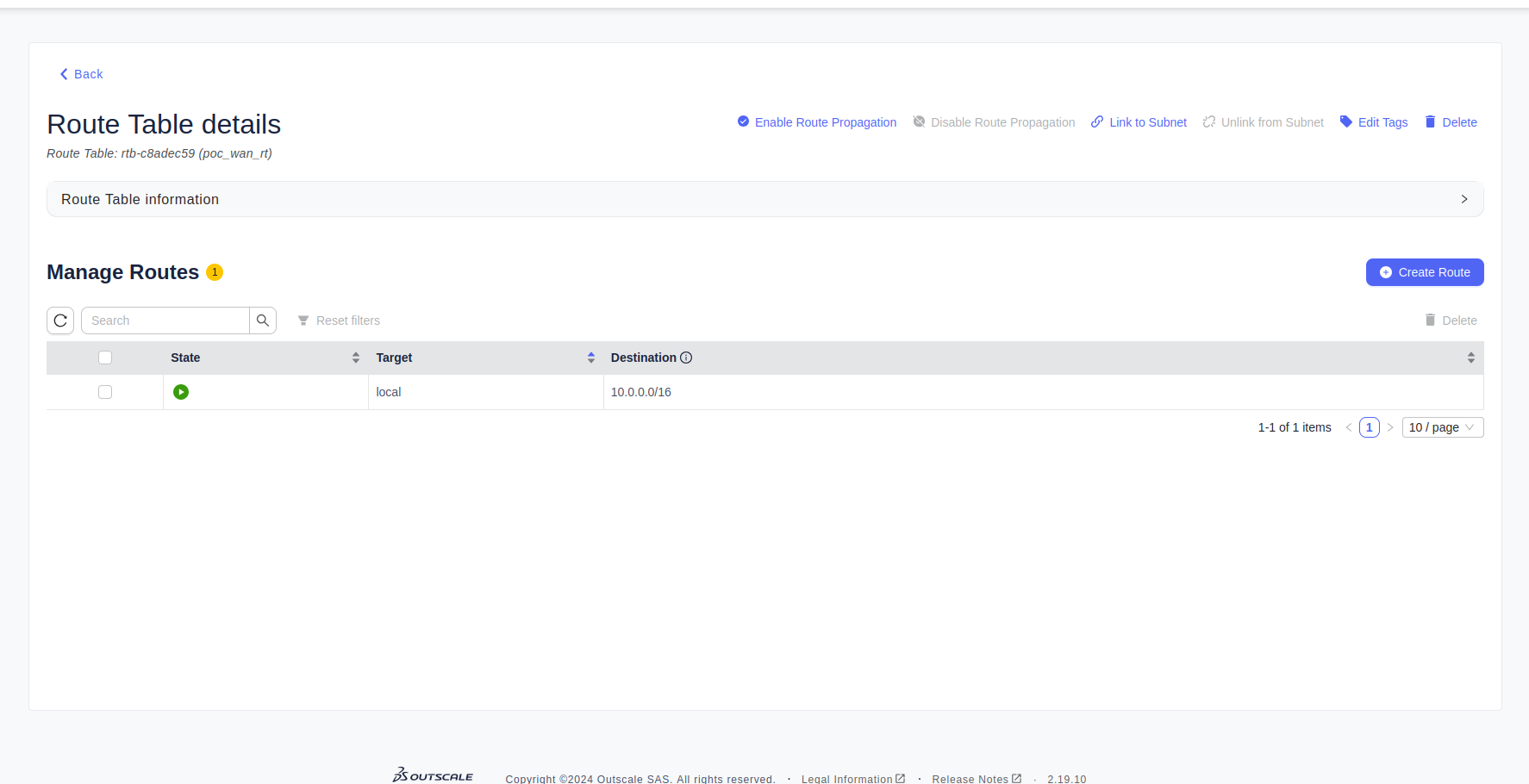
Choisissez le WAN puis cliquez sur Link.
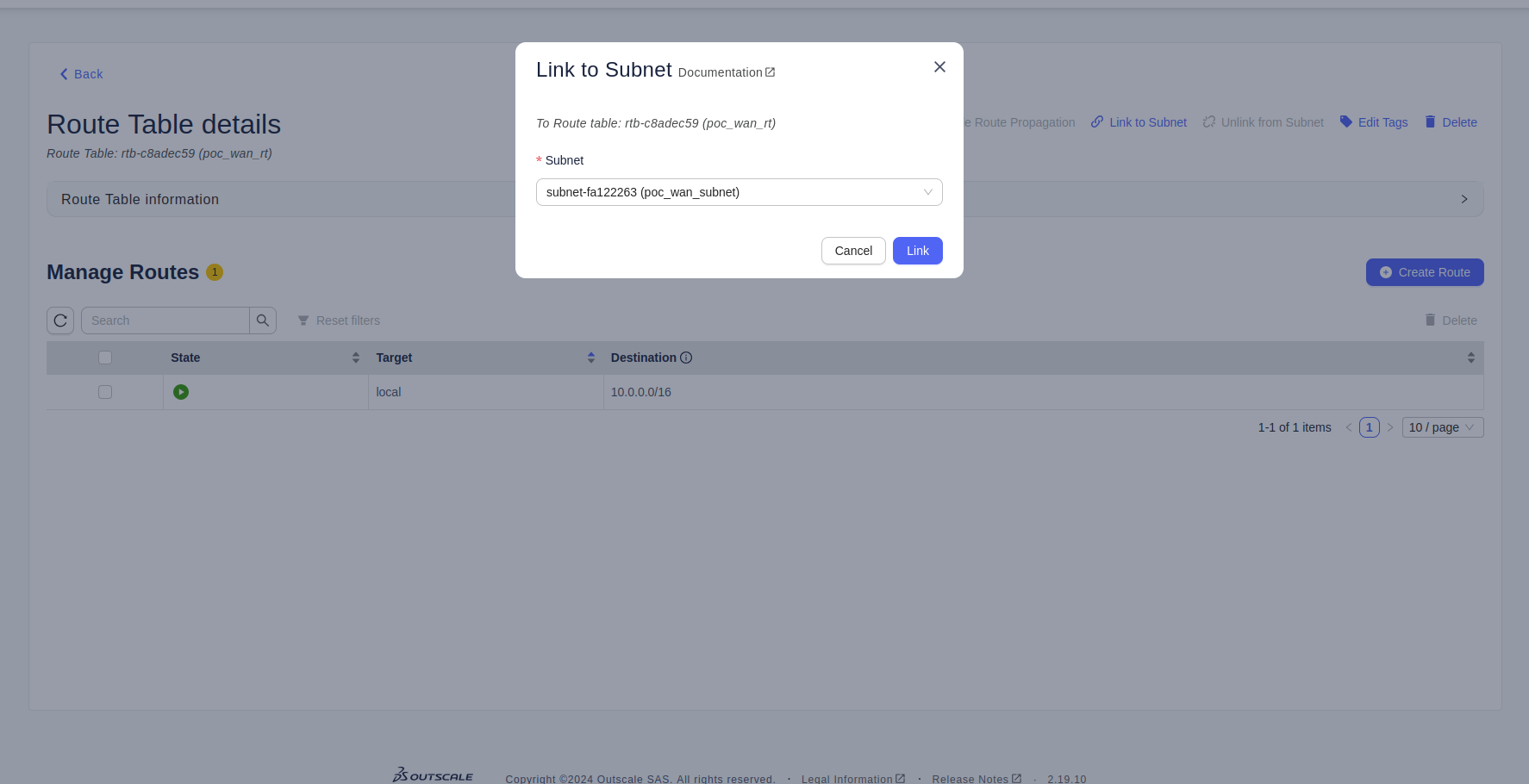
Cliquez ensuite sur Create Route, choisissez la gateway que nous avons créée, cliquez sur All IPs puis sur Create.
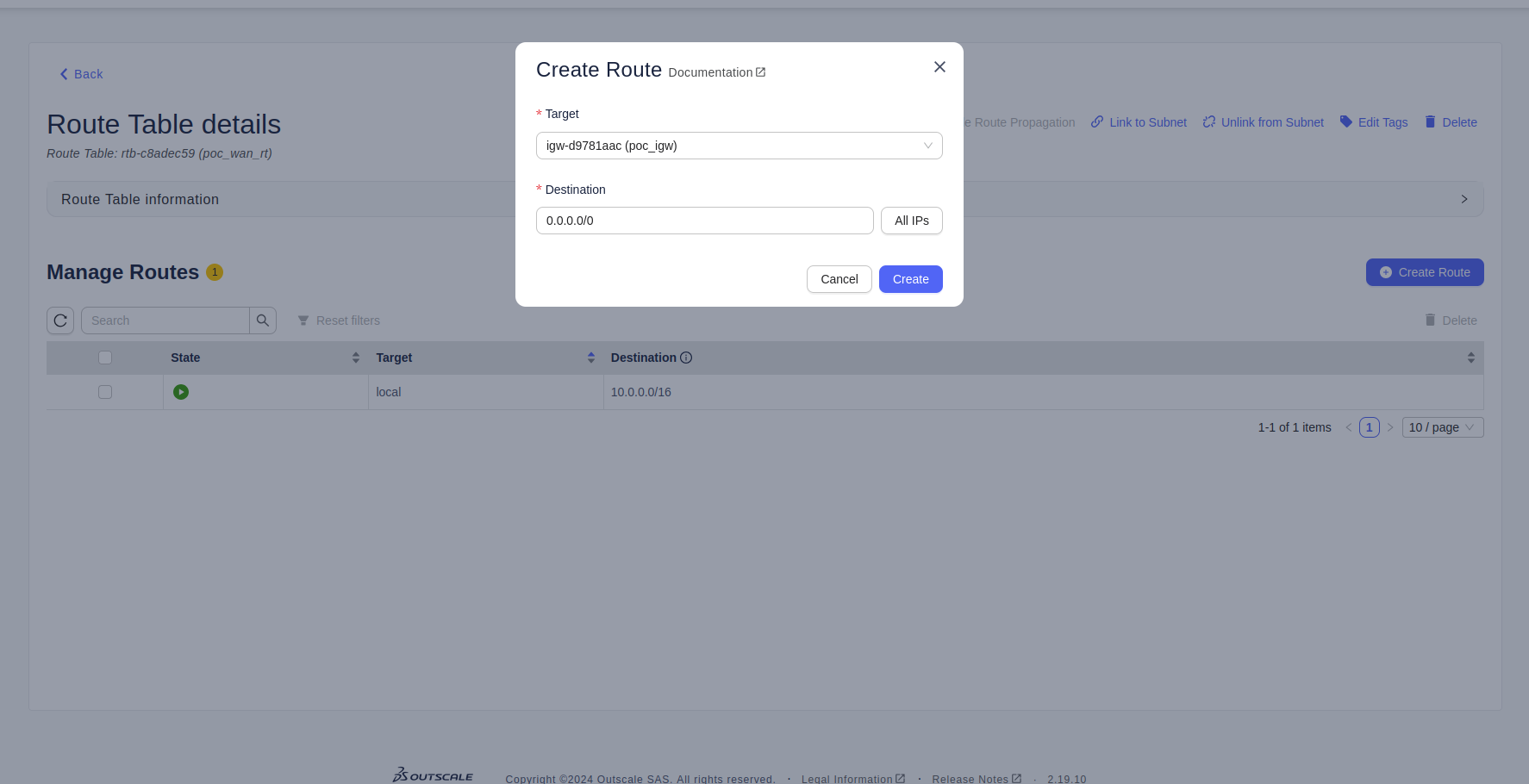
La route par défaut des VMs présentes sur le WAN sera donc dirigée vers la gateway :
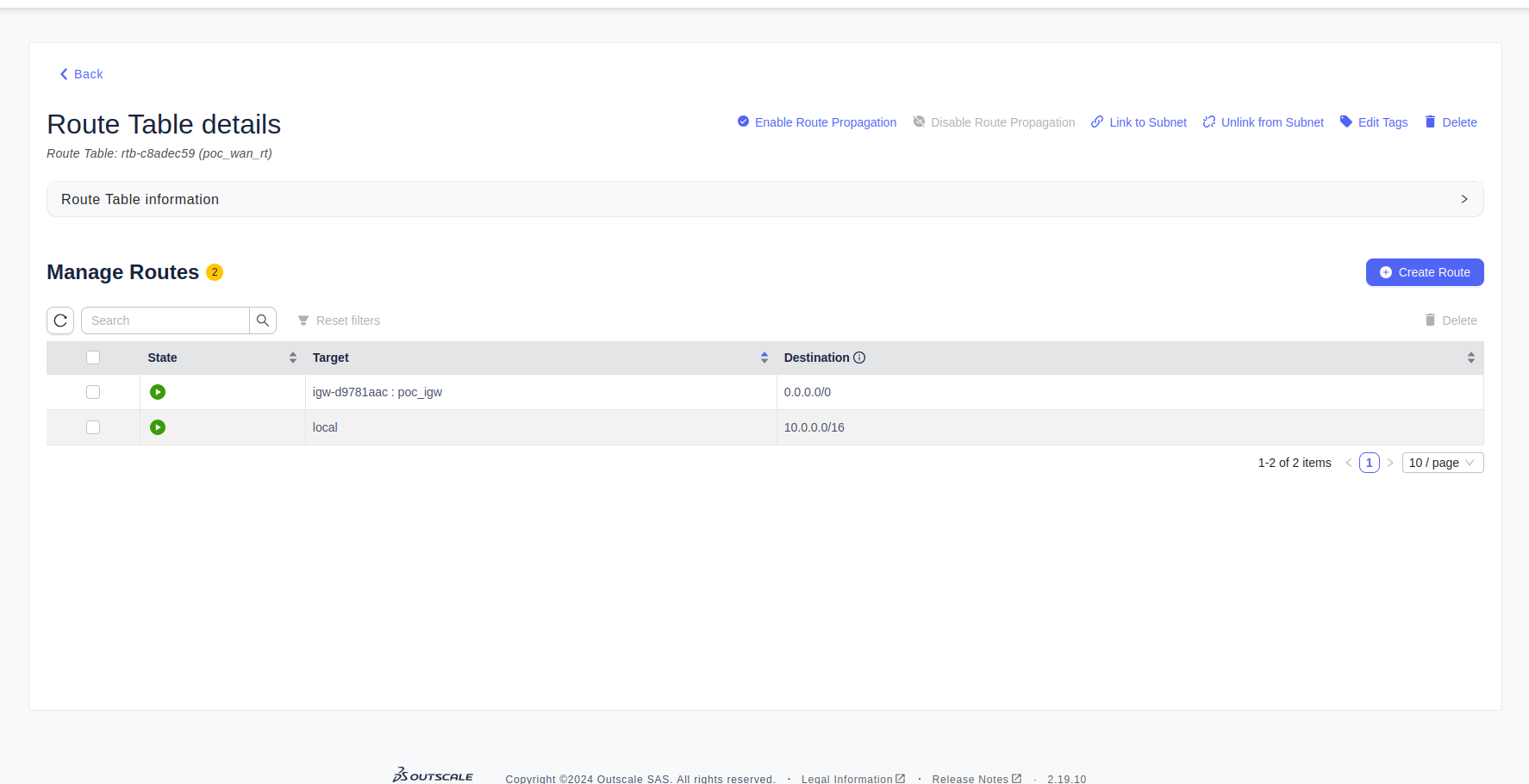
À ce stade-là, le pare-feu est accessible depuis son IP publique (après un petit moment) dans votre navigateur (HTTP et HTTPS) ou en SSH.
L’identifiant et le mot de passe pas défaut sont root et dynfi, il faudra bien entendu les changer rapidement.
Maintenant pour le LAN, revenez en arrière en cliquant sur Back et recommencez, cette fois-ci en dirigeant la route par défaut vers le NIC du pare-feu dans le LAN.
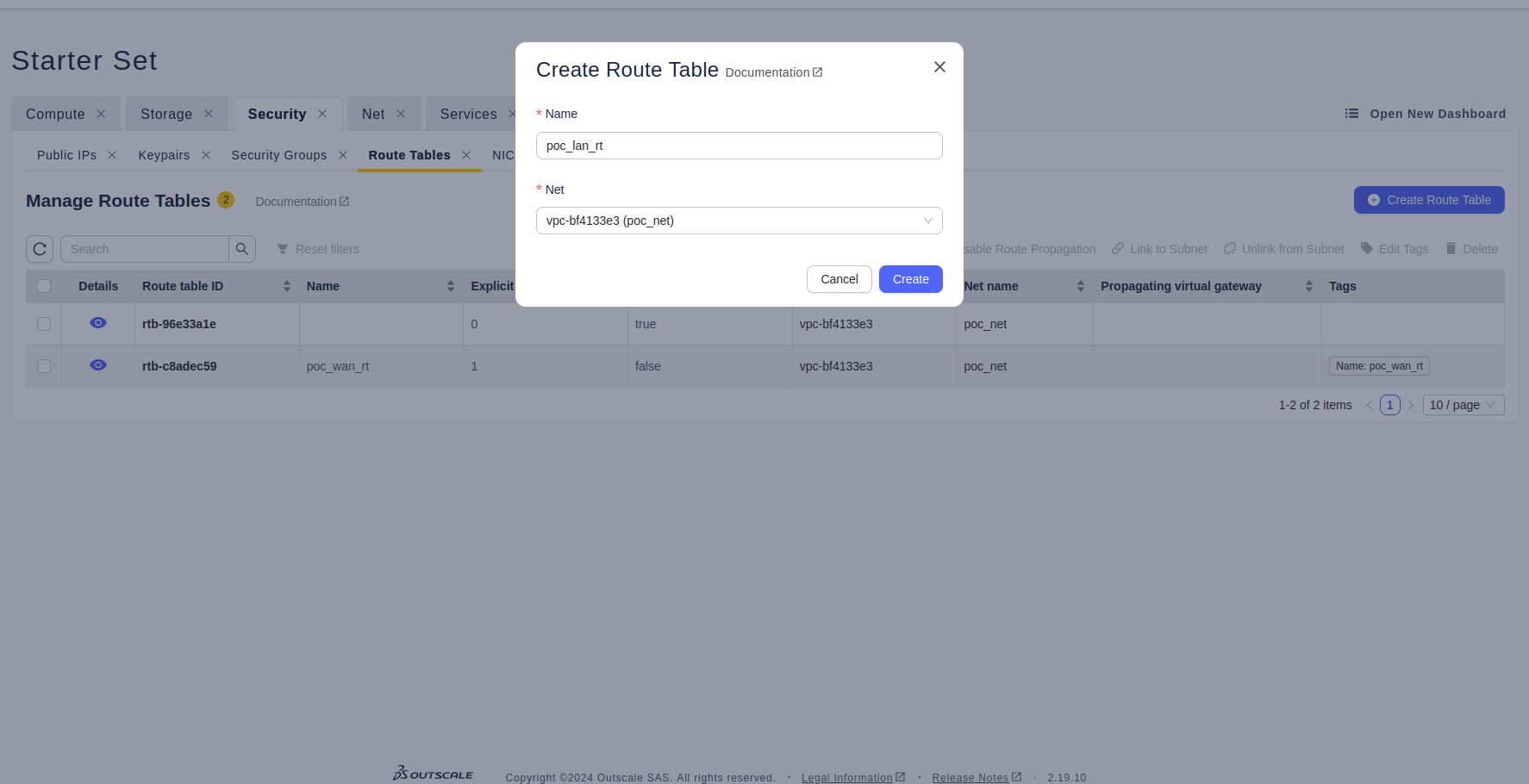
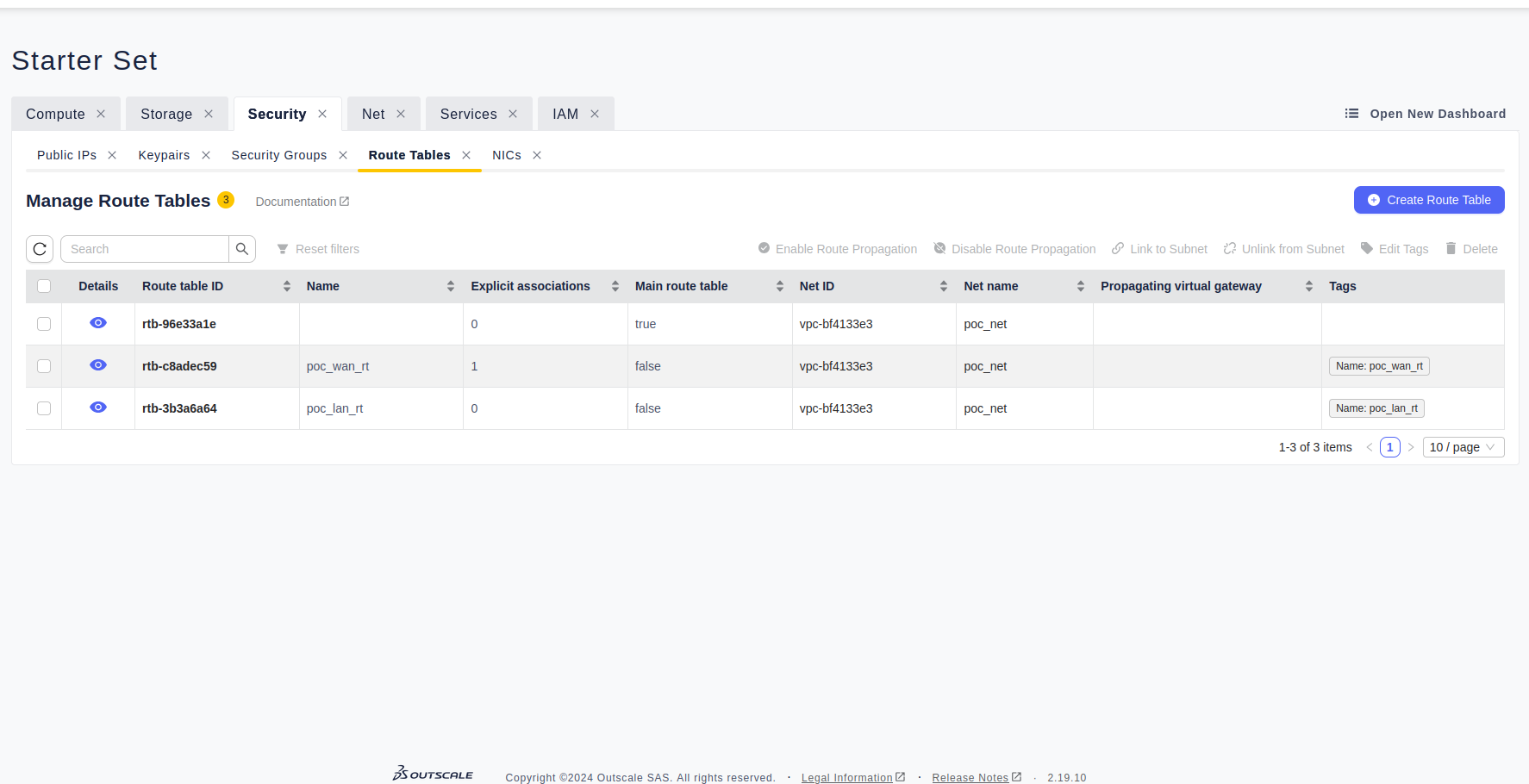
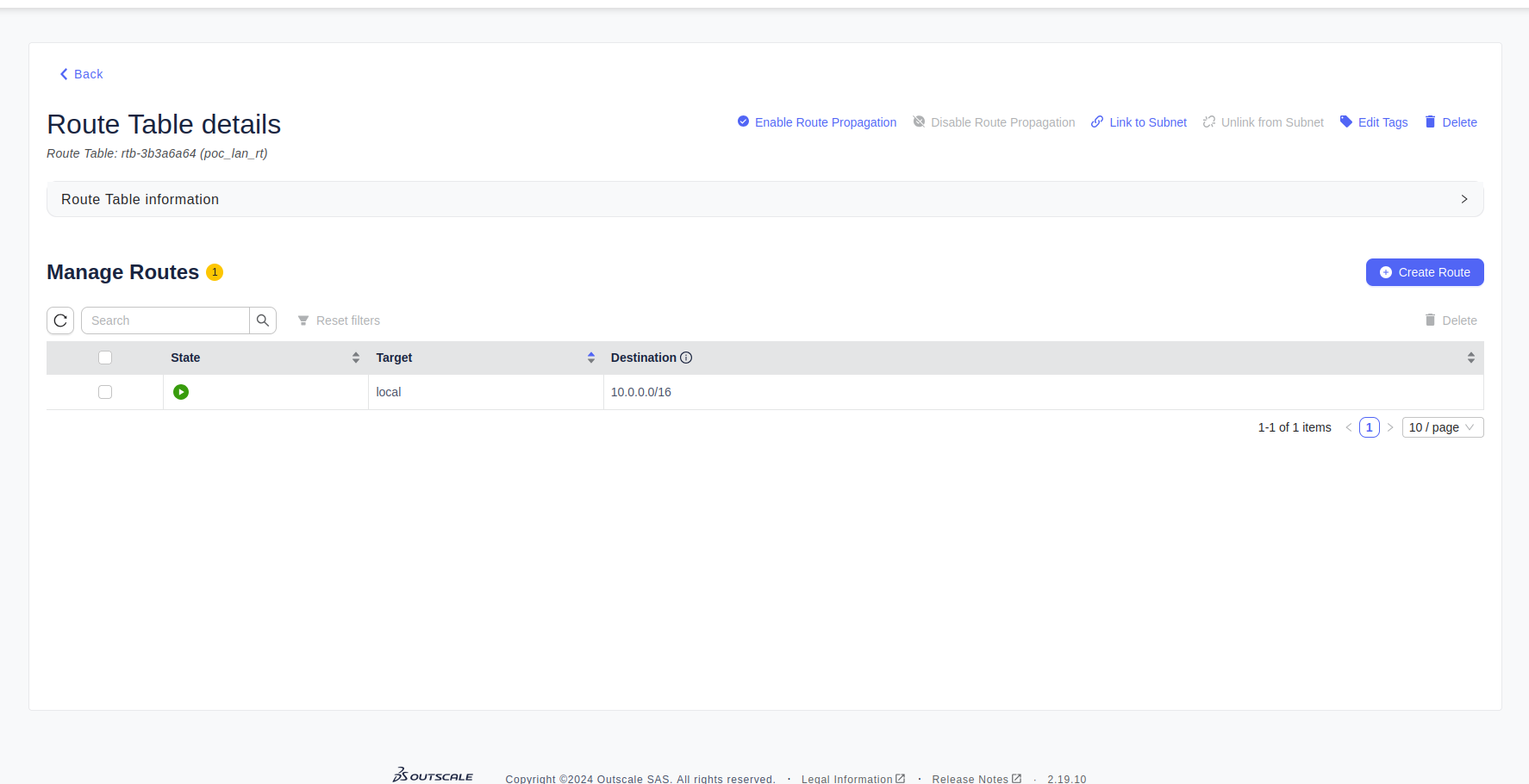
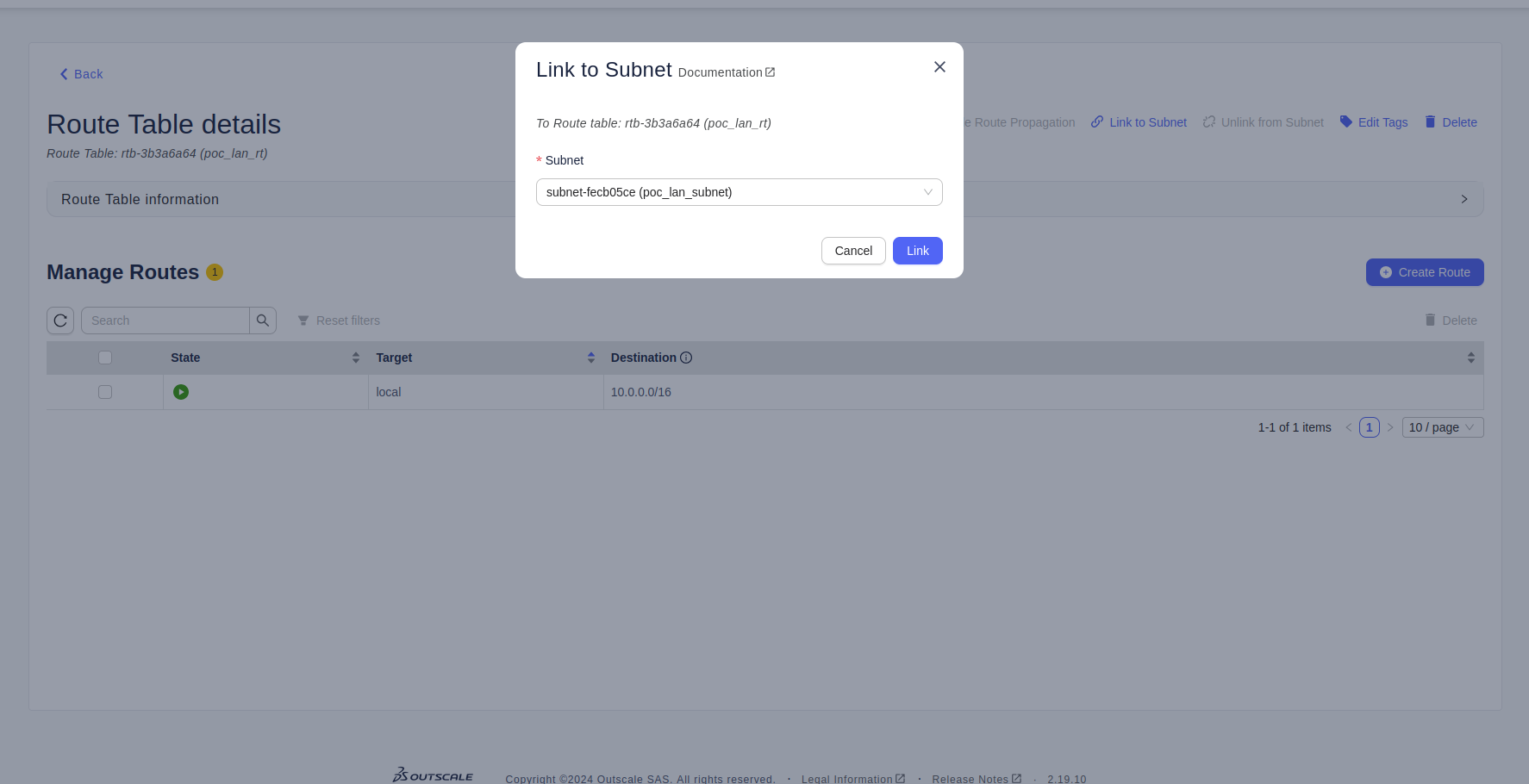
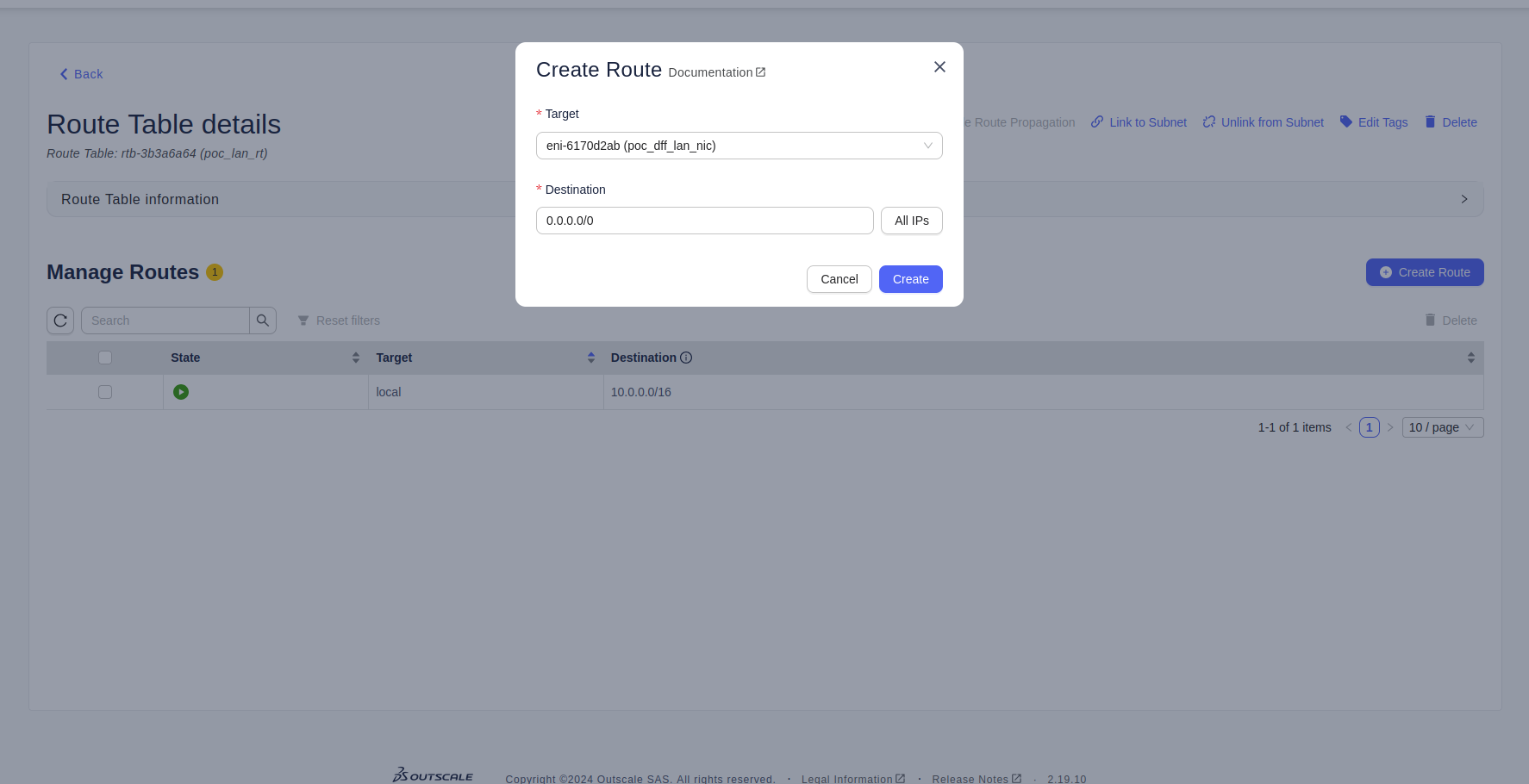
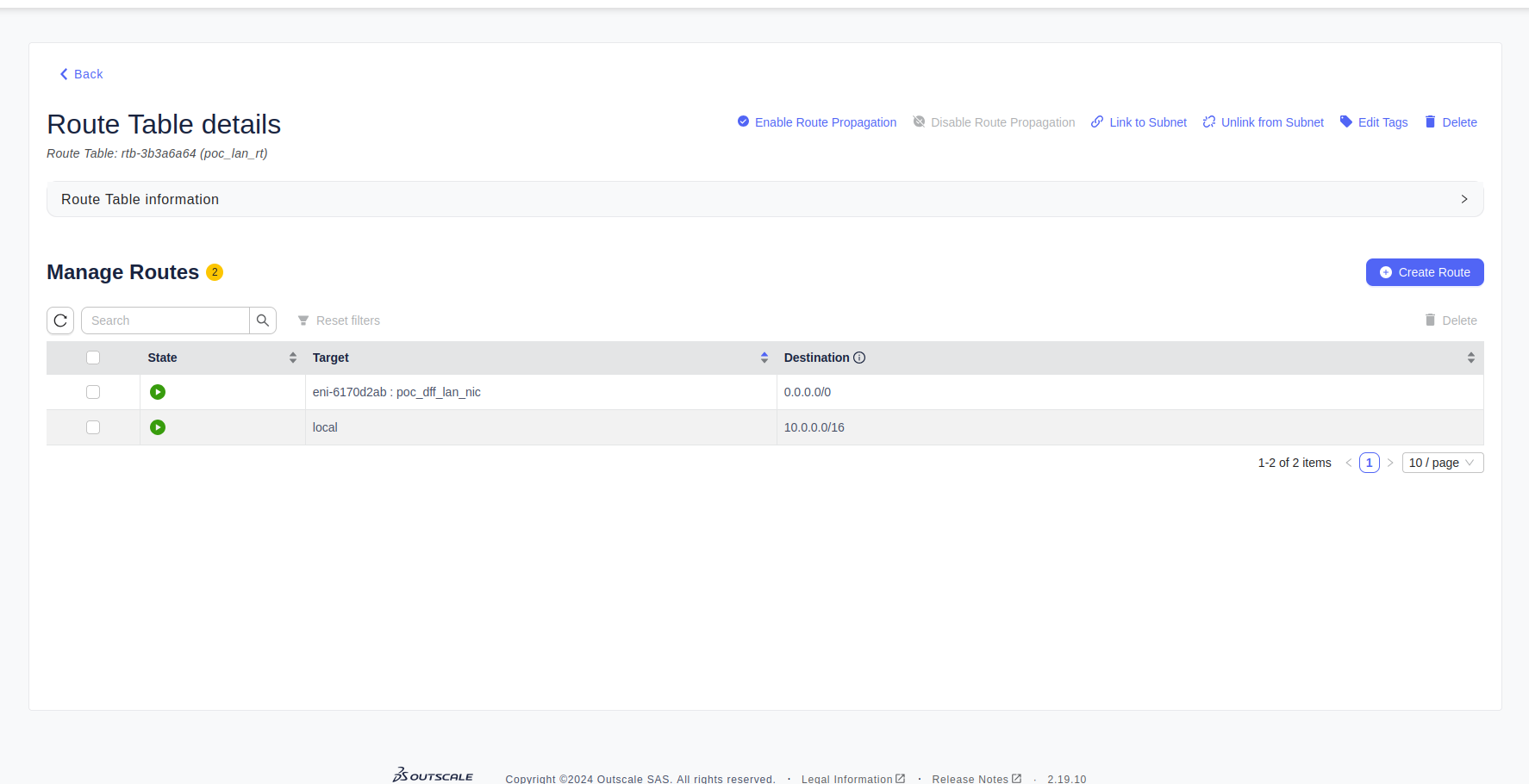
Voilà, vos routes sont prêtes.
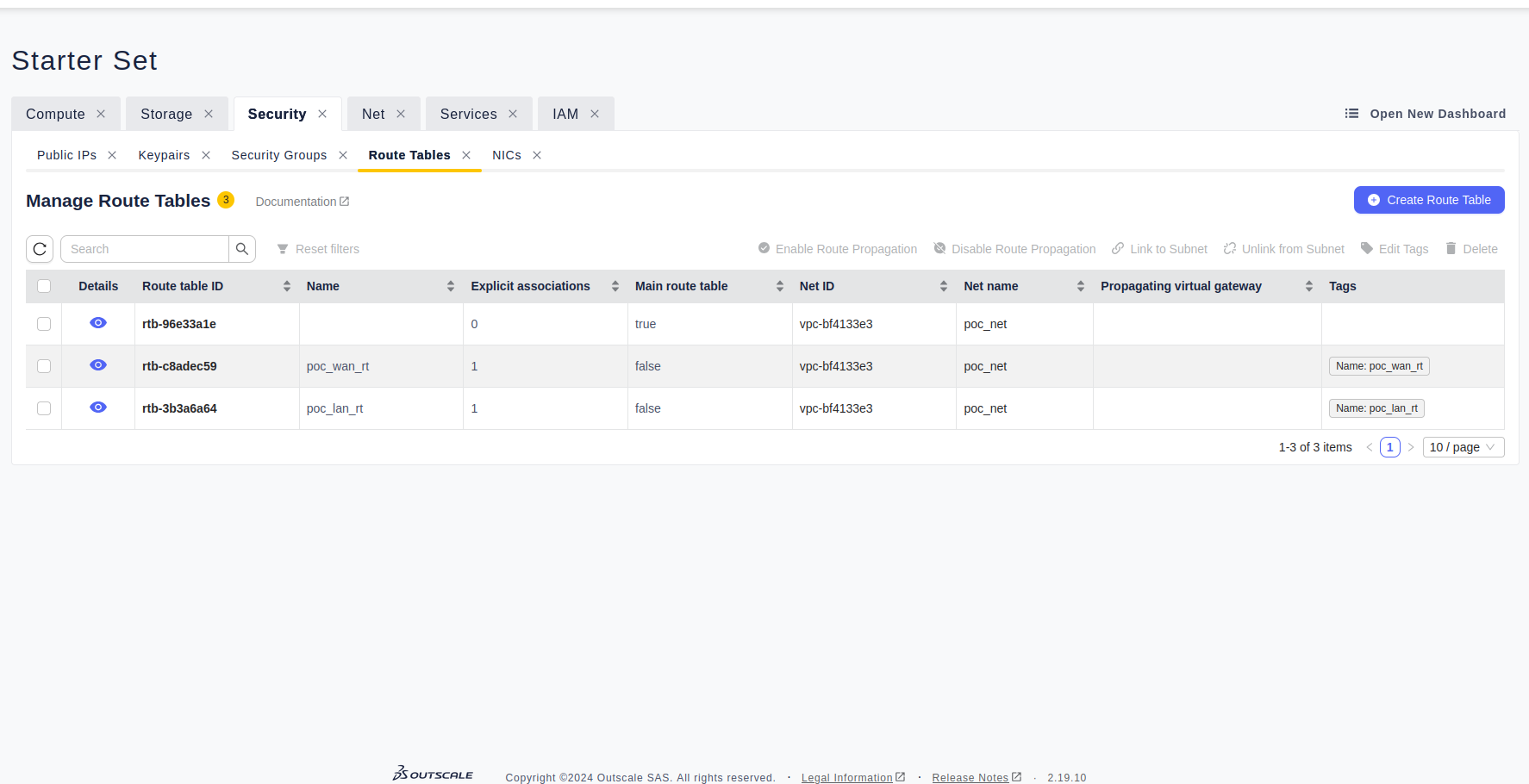
Si vous avez suivi le tutoriel jusque-là, vous pouvez vous rendre à la partie suivante Provisionnement de DynFi Manager pour provisionner DynFi Manager ou continuer directement avec la partie Configuration Dynfi pour configurer DynFi Firewall (sans le manager donc, même s’il vous sera toujours possible de revenir le provsionner ensuite).